
Sisukord:
- Autor Lynn Donovan [email protected].
- Public 2023-12-15 23:45.
- Viimati modifitseeritud 2025-01-22 17:23.
Otsige üles Seaded → Telefon → Näita Minu Helistas ID. Olenevalt teie operaatorist võib see olla saadaval või mitte. Kui see pole saadaval, võib selleks olla mõni muu viis peita oma helistaja ID, oodates eesliidet number valite. Näiteks Ühendkuningriigis saate algusesse lisada 141 peita teie ID, millele helistati.
Samuti on vaja teada, kuidas peita oma number iPhone 5s-is?
Siit saate teada, kuidas saate oma iPhone'is oma väljuva helistaja ID peita
- Avage Seaded> Telefon ja puudutage Kuva minu helistaja ID.
- Lihtsalt lülitage "Näita minu helistaja ID" VÄLJA
Võib ka küsida, kuidas ma saan oma numbrit iPhone'is kuvada? iOS pakub telefoni leidmiseks paar erinevat võimalust number . Üks võimalus on avada Seaded > Telefon ja seejärel otsida „Minu number .” See annab teile riigikoodi, suunakoodi ja number Teise võimalusena võite minna rakendusse Telefon, puudutada Kontaktid ja seejärel kerida üles.
Samuti küsivad inimesed, kuidas ma saan iPhone'is oma numbrit kinni pidada?
Sammud
- Avage oma iPhone'i seaded. See on hallide hammasratastega rakendus, mille leiate avaekraanilt.
- Puudutage valikut Telefon. See asub menüüs umbes poole peal.
- Puudutage valikut Kuva minu helistaja ID.
- Lükake lüliti Kuva minu helistaja ID välja. See muutub valgeks. Nüüd, kui helistate kellelegi, ei kuvata teie telefoninumbrit tema telefonis.
Kuidas ma saan oma telefoninumbri privaatseks muuta?
1. meetod Blokeerimiskoodi kasutamine enne valimist
- Avage rakendus Telefon. Kui soovite oma telefoninumbrit ühe inimese eest helistamise ajal varjata, võite helistaja ID varjamiseks sisestada paar numbrit ülejäänud telefoninumbri ette.
- Tüüp *67.
- Sisestage ülejäänud number, mida soovite valida.
- Helistage.
Soovitan:
Kuidas oma uut sülearvutit heas seisukorras hoida?

Kasutage oma sülearvutit ideaalsetes tingimustes. Enne sülearvuti kasutamist veenduge, et teie käed oleksid puhtad. Asetage sülearvuti puhtale ja tolmuvabale pinnale. Veenduge, et sülearvuti oleks hästi ventileeritud, tagades, et ventilatsiooniavad on vabad takistustest. Hoidke oma keskkonda neutraalsel temperatuuril
Kuidas oma twilio numbrit mobiiltelefoni edasi saata?
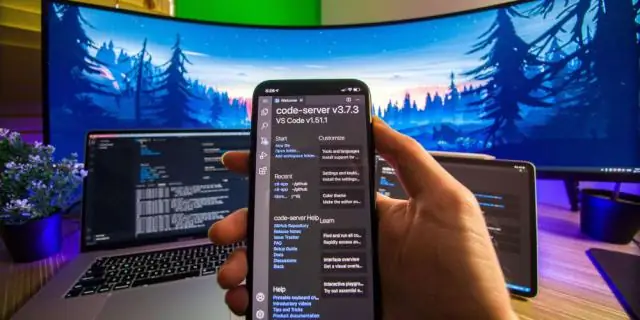
Kõnede suunamine Twilio funktsioonidega (beeta) Logige sisse oma kontole aadressil www.twilio.com. Klõpsake Runtime. Klõpsake valikul Funktsioonid ja seejärel valige Loo funktsioon või punane pluss-+ märginupp. Valige kõne suunamise mall ja seejärel klõpsake nuppu Loo. Lisage tee ja värskendage välja CODE ning seejärel klõpsake nuppu Salvesta
Kuidas leida oma Android-tahvelarvutis IMEI-numbrit?

Kust leian oma Android-nutitelefonis või tahvelarvutis IMEI-koodi? Avage vahekaart Rakendused ja toksake Seaded. Puudutage valikut Teave telefoni kohta või Teave tahvelarvuti kohta. Puudutage valikut Olek ja seejärel kerige alla, et leida IMEI-kood
Kuidas ma oma võimenduskonto numbrit leian?
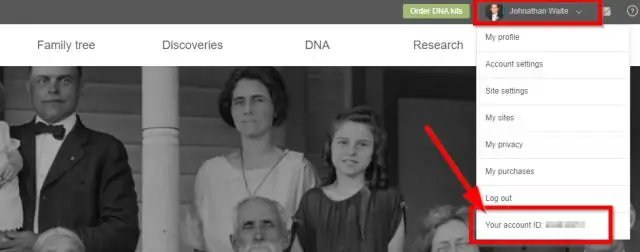
Boost Mobile – kontonumbri saamiseks helistage Boostile. Seda EI OLE teie veebikontol loetletud. - 9-kohalise kontonumbri saamiseks helistage Boostatile 1-888-266-7848. - Kui soovite jõuda elava inimeseni, oodake, kuni avasõnum läheb inglise keelde
Kuidas hoida oma PuTTY-seanssi elus?

SSH-ühenduste elushoidmine Käivitage PuTTY. Laadige oma ühenduse seanss. Klõpsake paanil Kategooria nuppu Ühendus. Jaotises Nullpakettide saatmine seansi aktiivsena hoidmiseks tippige väljale Seconds between keepalives 240. Klõpsake paanil Kategooria nuppu Seanss. Klõpsake nuppu Salvesta. Ühendage oma kontoga ja jälgige ühendust
